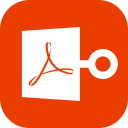Il y a de nombreuses raisons pouvant vous pousser à vouloir convertir des fichiers PDF en jpeg, cela vous permet d’annoter vos fichiers PDF en utilisant les différents outils proposés par MS Paint par excemple. Quel est donc le meilleur outil pour convertir des PDF en jpeg ? Cet article vous expliquera comment convertir efficacement un PDF en jpeg. Il existe différentes façons de le faire. Voici 5 méthodes qui vous aideront à cet égard:
- Méthode 1. Transformer un PDF en JPEG avec Paint
- Méthode 2. Convertir un fichier PDF en JPG avec Adobe Acrobat
- Méthode 3. Convertir un fichier PDF en JPEG en ligne
- Méthode 4. Transformer PDF en JPEG avec un logiciel externe
- Méthode 5. Convertisseur de PDF en JPEG sur Mac
- Extra tips : Comment récupérer un mot de passe PDF oublié
5 façons pour convertir PDF en JPEG
Méthode 1. Transformer un PDF en JPEG avec Paint
MS Paint, qu’est-ce que c’est ?
Microsoft Paint est également connu sous le nom de MS Paint. Il s'agit d'un programme de dessin de base qui a été un élément indispensable de toutes les versions du système d'exploitation Microsoft Windows. MSP fournit des moyens simples de créer différents types de graphiques avec différents outils. Les outils comprennent des pinceaux, des générateurs de forme, des stylos et des gommes à effacer.
Procédures pour convertir un PDF en jpeg dans Paint
MS Paint ne supporte seulement que le format JPEG, BMP, PNG et GIF. Vous devrez prendre une capture d'écran du fichier PDF pour ensuite la copier dans MS Paint afin de l’ouvrir ou de l’éditer. Si vous avez beaucoup de fichiers PDF à convertir, je vous conseille d’utiliser d’autres méthodes dans les parties suivantes.
- Ouvrez votre fichier PDF, créez une capture d'écran du fichier PDF en appuyant sur la touche « Impr Ecran » de votre clavier.
- Ouvrez MS Paint, placez le pointeur de la souris sur la zone de dessin de MS Paint. Cliquez sur le bouton droit de la souris et sélectionnez "Coller".
- Dans le menu « Fichier », cliquez sur « Enregistrer sous ».
- Tapez le nom de fichier, sélectionnez «JPEG» dans la case «Enregistrer en tant que type». Cliquez sur « Enregistrer ».
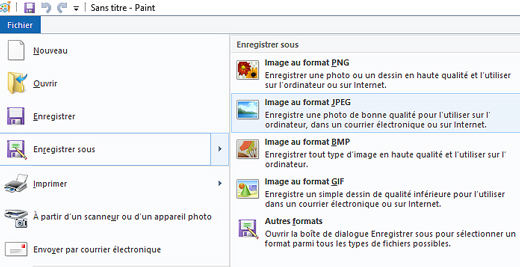
Méthode 2. Convertir un fichier PDF en JPG avec Adobe Acrobat
La meilleure façon pour transformer des fichiers PDF en JPEG consiste à utiliser Adobe Acrobat. En quelques clics, vous pourrez enregistrer vos PDF dans des fichiers JPG. Cependant, cette fonctionnalité n'est disponible que dans Adobe PDF Package. Cela signifie que vous devez payer des frais mensuels de 12,99 dollars pour profiter de cette fonctionnalité.
1. Ouvrez votre fichier PDF dans Acrobat DC. Sur le côté droit est une barre d'outils; sélectionnez Exporter PDF.
Cela ouvrira la fenêtre Export PDF.
2. Sélectionnez Image > JPEG.
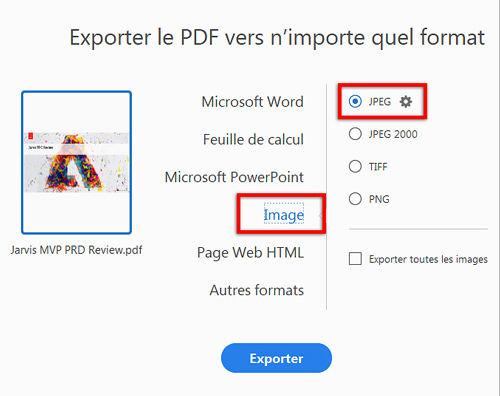
Si nécessaire, cliquez sur l'icône Paramètres à côté de JPEG pour modifier le fichier, la couleur et les paramètres de conversion, puis appuyez sur OK.
3. Laissez « Exporter toutes les images » décoché, puis cliquez sur Exporter.
Une boîte de dialogue Enregistrer sous devrait s'ouvrir.
4. Choisissez votre dossier, saisissez votre nom de fichier et appuyez sur Enregistrer.
Méthode 3. Convertir un fichier PDF en JPEG en ligne
Avec l'aide des services en ligne gratuites, vous pouvez convertir le PDF en JPEG de haute qualité en peu de temps. Voici les sites de conversion fameux :
https://www.zamzar.com/fr/convert/pdf-to-jpg/ https://www.sodapdf.com/fr/pdf-en-jpg/ https://www.ilovepdf.com/fr/pdf_en_jpg https://smallpdf.com/fr/pdf-en-jpeg https://www.sejda.com/pdf-to-jpgPrenez smallPDF comme exemple.
1. Vous devez d'abord visiter https://smallpdf.com/pdf-to-jpg via l'un de vos navigateurs Web. Ensuite, vous pouvez faire glisser et déposer le fichier PDF dans le convertisseur PDF en JPG ou vous pouvez cliquer sur le bouton "Choisir un fichier" pour importer le fichier pdf.
2. Ensuite, vous pouvez choisir l'option "Convertir des pages entières" ou "Extraire des images uniques" du site Web.
3. Ensuite, vous devez cliquer sur "Choisir une option" et attendre la fin du processus.
4. Enfin, vous pouvez télécharger les fichiers convertis sous forme de fichiers JPG uniques.
Méthode 4. Transformer PDF en JPEG avec un logiciel externe
Vous pouvez télécharger une application de conversion PDF à partir du Microsoft Store pour assurer qu’elle est fiable et sûr. Par exemple, le logiciel PDF Creator est un bon choix.
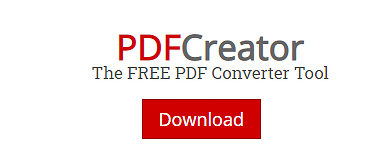
- Télécharger et installer PDF Creator (gratuit)
- Ouvrir le fichier PDF et sélectionnez Imprimer.
- Choisissez alors PDFCreator dans la liste des imprimantes et cliquez sur Imprimer
- Lorsque PDF Creator propose de sauvegarder le PDF, choisissez le format JPEG ou PNG et cliquez sur Enregistrer.
Méthode 5. Convertisseur de PDF en JPEG sur Mac
Grâce à l'Aperçu de macOS, vous n'avez pas besoin de télécharger une autre application pour convertir vos fichiers PDF en JPG. Avec l'application Aperçu, vous pouvez convertir vos fichiers en plusieurs formats différents, dont PNG, TIFF et, bien sûr, JPG.
Vous pouvez également utiliser Acrobat DC d'Adobe sur Mac, qui vous permet de convertir des fichiers PDF dans pratiquement n'importe quel format.
Voici comment convertir un PDF en JPG via l’Aperçu. Gardez à l'esprit que si votre PDF comporte plusieurs pages, vous devrez convertir une page à la fois.
1. Ouvrez votre fichier PDF en Aperçu.
2. Sélectionnez la page que vous souhaitez convertir en JPG et allez dans Fichier > Exporter.
3. Une boîte de dialogue s'ouvre. Sous Format, sélectionnez JPEG. Définissez la qualité et la résolution.
4. Appuyez sur Enregistrer.
Extra tips : Comment récupérer un mot de passe PDF oublié
Si vous avez oublié le mot de passe de votre PDF, ne vous inquiétez pas. Nous avons la solution parfaite pour vous. Avec l'aide de PassFab for PDF, vous pouvez récupérer n'importe quel mot de passe en quelques clics. C'est l'outil le plus efficace pour récupérer le mot de passe du fichier PDF perdu.
Principales caractéristiques:
- Il peut récupérer votre mot de passe de fichier PDF perdu ou oublié.
- Il utilise 3 modes d'attaque de récupération puissants pour une récupération réussie du mot de passe.
- Il a la vitesse de récupération la plus élevée.
- Il prend en charge les systèmes d'exploitation Windows 10, 8.1, 8, 7, Vista, XP, Server 2019, 2016, 2012, 2011, 2008 (32 bits / 64 bits).
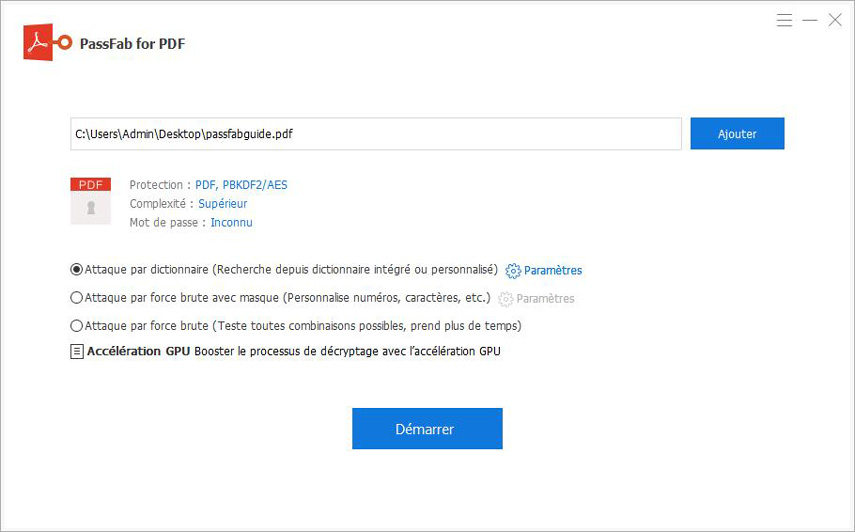
Cet article vous donnera toutes les informations nécessaires pour le convertisseur PDF en jpg en ligne. Avec l'aide des instructions, vous pouvez facilement effectuer la conversion. Toutes ces méthodes sont testées et éprouvées, vous n'avez donc à vous soucier de rien. De plus, si vous souhaitez récupérer le mot de passe oublié d'un fichier PDF verrouillé, vous devez commencer à utiliser PassFab for PDF, le meilleur outil de récupération de mot de passe PDF. Il vous garantira une récupération réussie à 100% du mot de passe du fichier PDF verrouillé à chaque fois.